Hostwinds Tutorials
Zoekresultaten voor:
Inhoudsopgave
Gebruik Nginx om Docker-containers op Ubuntu te proxy
Docker installeren
Als je hebt gehoord van Docker, weet je misschien over het vermogen om je te helpen applicaties in een verzegelde omgeving te bouwen.Dit is handig, omdat het eventuele wijzigingen elimineert die kunnen optreden tussen uw ontwikkelaarmachine en uw productiemachine, zoals een VPS-server van hostwinds.
Hoe Docker te installeren
Installeer docker met behulp van deze opdracht:
apt-get install docker
Containertechnologie is gunstig in het afdichten van een omgeving, maar wanneer u dingen als SSL of andere toepassingen moet configureren, kan dit extra complexiteit introduceren.
Nginx installeren
NGINX (uitgesproken "Engine-ex") is een zeer configureerbare webserver.Dit maakt het geweldig om dingen op te zetten wat een "omgekeerde volmacht" wordt genoemd, wat eenvoudigweg betekent dat deze webserver verzoeken zal innemen en doorsturen naar onze Docker-containers.Voeg dit toe aan je hostwinds vps met:
apt-get install nginx
Een eenvoudige Apache-container opzetten
Hiervoor gaan we het officiële Apache-beeld op de Docker-hub gebruiken.De documentatie is te vinden hier.
Zoals de documentatie vermeldt, moeten we een DockerFile maken.
Met behulp van een teksteditor, zoals NANO (Nano Apache. Docker), schrijf een bestand met deze inhoud:
FROM httpd:2.4
COPY ./index.html /usr/local/apache2/htdocs/
Maak nu een bestand met de naam index.html en voeg dit in de inhoud ervan in:
<h1> Hello World! </h1>
Het is mogelijk om elke statische pagina of zelfs een directory te gebruiken in plaats van het indexbestand. Voor de eenvoud is een enkel HTML-bestand prima. Nadat het bestand is geschreven, voert u deze opdrachten uit om het docker-bestand te bouwen.
docker build -t apache-demo
docker run -dit --name demo-web -p 8080:80 apache-demo
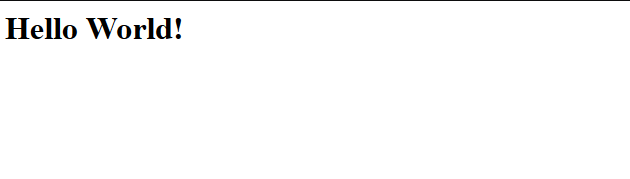
Een bezoek aan uw server op [uwdomein: 8080] of [uw IP]: 8080 Moet resulteren in het zien van deze pagina in uw webbrowser
Nginx configureren als een reverse proxy
Met de Docker Container ingesteld om uw bestanden te bedienen, kunnen we NGINX instellen. Op deze manier kunnen we de configuratie van de container meestal alleen en Silo het achter NGINX. Bewerk /etc/nginx/nginx.conf en voeg deze code toe:
server {
server_name [YOUR.DOMAIN.NAME];
listen 80;
location / {
proxy_set_header Host $host;
proxy_set_header X-Real-IP $remote_addr;
proxy_set_header X-Forwarded-For $proxy_add_x_forwarded_for;
proxy_pass http://127.0.0.1:8080;
}
}
Vanaf hier neemt NGINX alle openbare verzoeken in en de Apache-container dient uw bestanden.
Geschreven door Hostwinds Team / september 24, 2019
